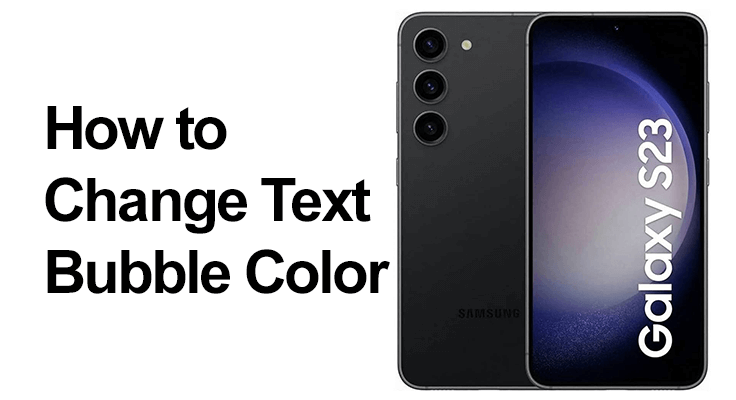
Selvom der er flere beskedapplikationer som WhatsApp eller Messenger, som vi kan bruge til at videresende beskeder, er brugen af gamle SMS stadig stærk. Vi kan bruge dette til at sende beskeder til de samme kontakter som din Samsung Galaxy S23 serie. Dette kan dog blive kedeligt, hvis du skal bruge det samme visuelle tema, de samme farver og den samme skrifttype.
I dette indlæg vil vi vise nogle applikationer, som du kan bruge til at booste Android-beskeder, men inden da vil vi vise dig hvordan man ændrer farven på beskeder på Samsung Galaxy S23 Ultra. Du kan gøre dette via indstillingsprogrammet på din telefon.
Hvordan ændres farven på beskedboblerne på Samsung Galaxy S23 Ultra/Plus?

Ja, vi viser dig den bedste måde at gøre det på ændre farven på beskedboblerne på Samsung Galaxy S23. Du vil ikke kun personliggøre din Samsung-enhed, men vil give din besked-app et nyt udseende. Før du starter noget, skal du sørge for, at din enhed kører på det nyeste Android OS.
- Trin 1: Åbn applikationen » Besked Fra din telefon.
- Trin 2: Gå derefter til siden, hvor du finder dine diskussionstråde.
- Trin 3: Klik nu på de tre små prikker øverst til højre på skærmen.
- Trin 4: Gå ind i afsnittet "Generelle indstillinger" .
- Trin 5: Klik på afsnittet "Displays og skiltning" side.
- Trin 6: Endelig kan du ændre stilen på chatboblen og ændre farven på beskederne på din Samsung S23.
Ansøgning til at ændre farven på tekster
Vil du vide, hvordan du ændrer beskedfarven på Samsung Galaxy S23 Ultra / Pus? Ønsker du at tilføje et ekstra stænk af farve til dine tekstbeskeder på din Samsung S23? Det er der en app til! Textra SMS, tilgængelig i Google Play Butik, tilbyder en nem og intuitiv måde at personliggøre din sms-oplevelse på. Med enkle installationstrin og tilpasningsmuligheder kan du give dine SMS-samtaler en unik flair, hvilket forbedrer både den visuelle appel og organiseringen af dine chats. Uanset om det drejer sig om generelle temaindstillinger eller specifikke samtalejusteringer, giver Textra SMS fleksibiliteten til at gøre din tekstbesked visuelt særpræget og behagelig.
- Trin 1: Gå til Google Play Store og Søg efter Textra SMS
- Trin 2: Installer appen på din enhed, og åbn den.
- Trin 3: Definer applikationen som "Standardapplikation" side.
- Trin 4: Åbne parametre for at tilpasse farverne i applikationens generelle tema.
- Trin 5: For at redigere farverne på SMS'en for en bestemt samtale på Samsung Galaxy S23, gå til samtalen, tryk på pilen øverst til højre.
- Trin 6: På den "Tilpas denne samtale“. Du kan tilpasse farven på sendt eller modtaget SMS, endda ændre tekstfarven.
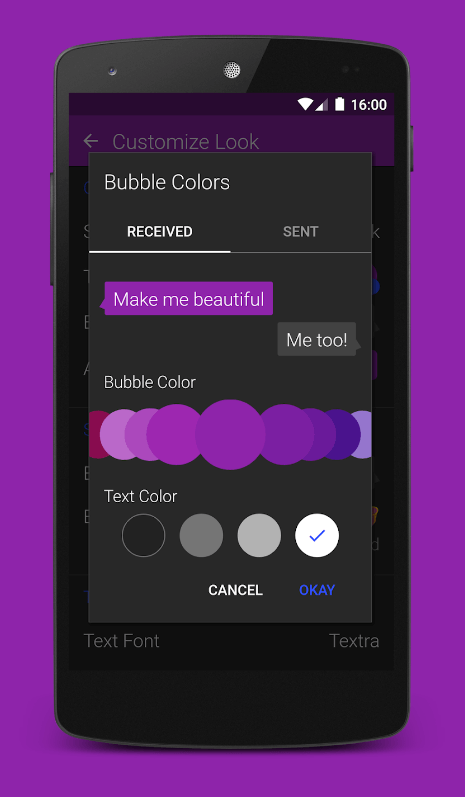
Tilpas din chat: Tilpassede baggrunde på Galaxy S23
Ændring af baggrundsfarven eller billedet i Beskeder-appen på din Samsung Galaxy S23 kan forbedre din sms-oplevelse markant og give den et mere personligt præg. Her er en kortfattet guide:
- Åbn Beskeder-appen: Start med at starte Beskeder-appen på din Galaxy S23.
- Adgangsindstillinger: Tryk på de tre prikker i øverste højre hjørne for at åbne menuen, og vælg derefter 'Indstillinger'.
- Vælg Baggrunde: Se efter indstillingen 'Baggrunde' eller lignende i indstillingerne.
- Vælg din baggrund: Du kan vælge mellem en række farver eller billeder fra appen. Nogle versioner kan også tillade dig at vælge et billede fra dit galleri.
- Anvend dit valg: Når du har valgt din foretrukne baggrundsfarve eller billede, skal du bekræfte dit valg for at anvende ændringerne.
Denne proces vil tilpasse dit meddelelsesmiljø, hvilket gør det mere visuelt tiltalende og afspejler din personlige stil.
Ændring af meddelelsesfarve for forskellige kontakter/nøgleord
Samsung Galaxy S23 tilbyder en unik notifikationsfunktion gennem sin One UI-grænseflade, der giver brugerne mulighed for at tilpasse notifikationsfarver baseret på specifikke søgeord. Her er en kort oversigt og trin til at bruge denne funktion:
- Få adgang til meddelelsesindstillinger: Åbn appen Indstillinger, og naviger til sektionen "Meddelelser".
- Vælg pop op-stil for meddelelser: Vælg stilen "Kort" for meddelelser.
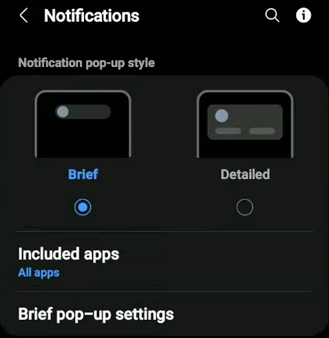
- Vælg korte pop op-indstillinger: Tab på "Korte pop op-indstillinger" for at tilpasse din oplevelse.
- Tilpas farver efter søgeord: Vælg indstillingen "Farve efter nøgleord".
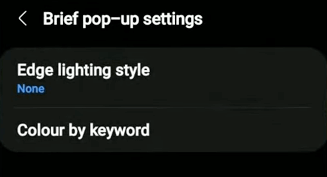
- Indtast søgeord: Indtast dit ønskede søgeord, som skal skelne mellem store og små bogstaver. Dette kan f.eks. være navnet på en kontakt.
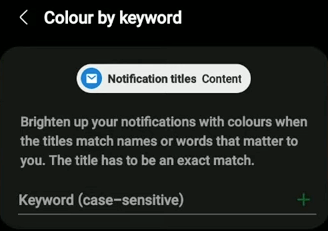
- Vælg en farve: Vælg en brugerdefineret farve til meddelelser, der inkluderer dit angivne søgeord.
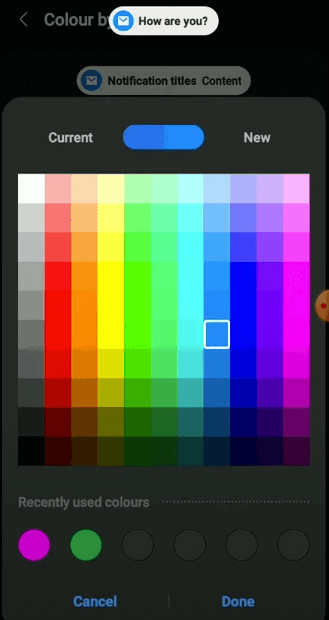
- Afslut opsætningen: Når du har valgt farven, skal du trykke på "Udført" for at gemme dine indstillinger.
Når du modtager en meddelelse, der indeholder det angivne søgeord, vises den i den farve, du har angivet, hvilket gør det nemmere at identificere specifikke typer meddelelser med et øjeblik. Denne funktion forbedrer brugeroplevelsen ved at tillade personlige og visuelt adskilte meddelelser baseret på indholdsrelevans.
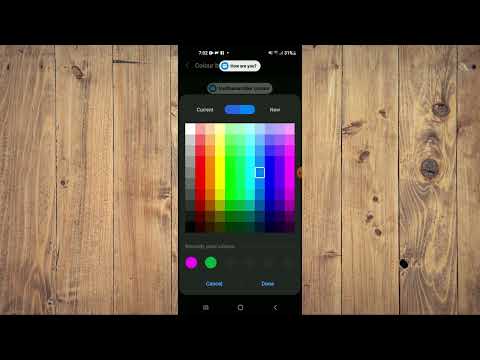
Ofte stillede spørgsmål: Tilpasning af tekstboblefarver på Samsung Galaxy S23-serien
Er det muligt at tilpasse tekstboblefarver til individuelle kontakter på Galaxy S23 Ultra?
Ja, Galaxy S23 Ultra giver dig mulighed for at tilpasse tekstboblefarver til individuelle kontakter. Dette kan gøres gennem beskedapp'ens indstillinger, hvor du kan vælge en kontakt og vælge en bestemt farve til deres tekstbobler. Denne funktion forbedrer personalisering og hjælper dig med nemt at skelne mellem samtaler.
Kan jeg indstille forskellige tekstboblefarver til forskellige samtaletråde på min Samsung Galaxy S23 Plus?
Absolut, Samsung Galaxy S23 Plus tilbyder fleksibiliteten til at indstille forskellige tekstboblefarver til forskellige samtaletråde. Dette kan være særligt nyttigt til at organisere og hurtigt identificere specifikke chattråde baseret på farvekodning.
Hvordan vender jeg tilbage til standardtekstboblefarven på min Galaxy S23 Ultra?
For at vende tilbage til standardtekstboblefarven på din Galaxy S23 Ultra skal du gå til beskedappens indstillinger og vælge muligheden for at nulstille boblefarven. Dette vil returnere tekstboblerne til deres originale farveskema, som normalt matcher enhedens standardtema.
Vil skiftende tekstboblefarver påvirke læsbarheden af tekst på min Samsung S23?
Ændring af tekstboblefarver kan påvirke læsbarheden, især hvis de valgte farver kolliderer med tekstfarven. Det er vigtigt at vælge kontrastfarver til teksten og boblen for at bevare læsbarheden. De fleste enheder tilbyder også en forhåndsvisning for at hjælpe dig med at vælge den bedste kombination.
Er der nogen tredjepartsapps, der kræves for at ændre tekstboblefarver på Galaxy S23 Plus?
Der kræves ingen tredjepartsapps for at ændre tekstboblefarver på Galaxy S23 Plus. Denne funktionalitet er typisk inkluderet i enhedens native messaging-app, hvilket giver mulighed for nem tilpasning direkte i systemindstillingerne.
Om Samsung Galaxy S23
Samsung Galaxy S23 er en flagskibssmartphone, der kommer i et førsteklasses kropsdesign med en glasfront (Gorilla Glass Victus 2), glasbagside (Gorilla Glass Victus 2), en aluminiumsramme og en IP68 støv-/vandafvisende (op til 1.5 m i 30 minutter) ). Smartphonen har en skærmstørrelse på 6.1 tommer under Dynamic AMOLED 2X, 120Hz, HDR10+ og en opløsning på 1080 x 2340 pixels, 19.5:9-forhold (~422 PPI-densitet).
Samsung S23 pakker et Qualcomm SM8550 Snapdragon 8 Gen 2 (4 nm) chipsæt og kører på Android 13 OS med en indbygget hukommelse på 128 GB 8 GB RAM, 256 GB 8 GB RAM. Kameraopsætningen på håndsættet inkluderer 50 MP + 10 MP + 12 MP og et frontkamera på 12 MP på fronten til selfies. Batteriet er på 3900 mAh med både hurtig og trådløs opladning.







Giv en kommentar